如何轻松将iPhone照片导出到电脑?保姆级教程来了
手机相册里塞满了精彩瞬间,存储空间频频告急?将珍贵的iPhone照片安全备份到电脑,是每个用户都应掌握的基础技能,无论你使用的是Windows电脑还是Mac,这篇指南将提供最清晰、最实用的方法,帮你高效完成照片迁移。

🖥 一、Windows电脑用户看这里
-
使用官方“照片”应用(推荐新手)
- 连接设备: 使用苹果原装或MFi认证的Lightning/USB-C数据线将iPhone连接到电脑的USB端口,首次连接时,iPhone屏幕上会弹出“信任此电脑?”提示,务必点击“信任”并输入解锁密码。
- 打开照片应用: 在Windows搜索栏输入“照片”并打开微软官方的“照片”应用。
- 导入照片: 应用通常会自动检测到连接的iPhone(左上角出现“导入”图标),点击“导入”按钮,可以选择“导入新项目”(只导入未导入过的照片/视频)或“查看、组织和分组要导入的项目”(手动选择具体项目)。
- 选择与存储: 手动选择模式下,勾选需要导出的照片/视频,点击右上角“导入设置”可选择保存位置(默认在“图片”文件夹下新建以日期命名的子文件夹),点击“导入所选内容”开始传输。
-
使用“文件资源管理器”传输(灵活管理)

- 连接并信任: 同上,确保iPhone被电脑信任。
- 打开此电脑/计算机: 在文件资源管理器中找到“此电脑”或“计算机”。
- 访问iPhone内部存储: 你的iPhone会像一个便携设备显示在此处,双击打开它。
- 找到DCIM文件夹: 依次进入 内部存储 > DCIM 文件夹,这里存放着所有相机拍摄的照片和视频。
- 复制粘贴: 打开包含照片的子文件夹(通常以数字编号命名,如100APPLE),你可以直接按Ctrl+A全选,或按住Ctrl键点选需要的照片/视频,然后复制(Ctrl+C) 并粘贴(Ctrl+V) 到电脑上的目标文件夹,此方法适合精确控制文件位置。
-
通过iCloud网页版(无线、跨平台)
- 前提: 确保iPhone已开启 “iCloud照片”(设置 > 你的名字 > iCloud > 照片 > 打开“同步此iPhone”),照片需已上传至iCloud。
- 访问iCloud: 在Windows电脑的浏览器中访问 www.icloud.com ,使用你的Apple ID登录。
- 进入照片: 点击“照片”图标。
- 下载照片:
- 单张/多张下载: 点击选择照片(可按住Shift键多选),点击右上角的下载图标(云朵+向下箭头)。
- 批量下载: 进入特定“时刻”或“相簿”,点击右上角的 “选择”,然后点击 “全选” 或手动框选,再点击下载图标,照片会打包成zip文件下载到电脑默认下载位置。
🍎 二、Mac电脑用户看这里
-
使用“照片”App(无缝整合)
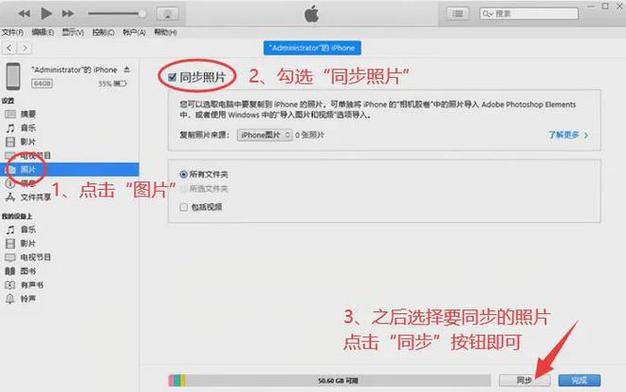
- 连接设备: 使用数据线连接iPhone和Mac,首次连接同样需在iPhone上点击“信任”。
- 打开照片App: Mac会自动(或手动)打开“照片”应用,你的iPhone会出现在边栏的“设备”区域。
- 导入照片:
- 自动导入: 点击设备名称后,右上角有“导入所有新项目”按钮,一键导入所有未导入过的照片/视频。
- 手动选择导入: 在主界面预览照片,按住Command键点选所需项目,然后点击蓝色的“导入所选X项”按钮(或直接按键盘上的“I”键)。
- 导入后处理: 导入完成后,系统会询问是否“保留”原图在iPhone上,还是“删除”已导入的项目,建议选择“保留原图”确保安全。
- 管理: 导入的照片将保存在Mac的“照片”图库中,方便统一浏览、编辑和管理。
-
使用“图像捕捉”(灵活文件管理)
- 连接设备: 同上。
- 打开图像捕捉: 在Mac的“应用程序”文件夹中找到并打开“图像捕捉”。
- 选择设备: 左侧边栏选择你的iPhone。
- 导入设置: 在窗口底部选择导入后的存储位置(“导入到”下拉菜单)。
- 导入照片:
- 全选导入: 点击右下角的“导入全部”。
- 选择导入: 按住Command键点选照片,点击“导入”按钮(或直接按键盘上的“I”键)。
- 优点: 更接近文件管理器操作,可直接指定保存位置和文件夹结构,不依赖“照片”图库。
-
隔空投送(AirDrop)(少量/快速传输)
- 双方开启: 确保iPhone和Mac都已开启Wi-Fi和蓝牙,并且隔空投送设置为“所有人”或“仅限联系人”(但需双方在对方通讯录中),在iPhone:控制中心长按网络设置块 > 点击隔空投送图标选择;在Mac:Finder > 前往 > 隔空投送,或从菜单栏控制中心设置。
- 选择发送: 在iPhone的“照片”应用中,选择要发送的照片/视频,点击左下角“分享”图标(方框+向上箭头)。
- 选择接收设备: 在分享菜单中找到并点击你的Mac设备图标(可能需要几秒出现)。
- 接收确认: Mac上会弹出接收确认窗口,点击“接受”,文件默认保存在“下载”文件夹中,这是临时传输少量文件最快的方式。
-
通过iCloud照片(无线同步)
- 前提: 在iPhone和Mac上均开启“iCloud照片”(iPhone:设置>你的名字>iCloud>照片;Mac:系统设置>你的Apple ID>iCloud>照片)。
- 同步: 开启后,iPhone拍摄的新照片和视频会自动上传到iCloud,并下载到已登录同一Apple ID且开启iCloud照片的Mac的“照片”App中,无需手动操作,实现全设备同步。注意: 需要稳定网络环境,且iCloud存储空间需足够。
❓ 三、常见问题与贴心提示
-
电脑提示“设备不可用”或无法识别?
- 尝试更换USB端口(优先使用机箱后置接口)。
- 更换数据线(务必使用原装或MFi认证线)。
- 重启iPhone和电脑。
- 在Windows上,确保已安装最新版iTunes(即使不用它同步,它包含必要的设备驱动)。
- 在Mac上,确保系统更新至较新版本。
-
为什么导出的照片不是原图?
- 如果你开启了 “优化iPhone存储空间”(设置>照片),原始高清图可能存储在iCloud,手机本地是优化版本,通过数据线导出时,导出的是本地文件(即优化版),要导出完整原图:
- 临时关闭“优化存储空间”(需等待下载原图,需要手机空间足够)。
- 使用iCloud照片同步功能到Mac/PC,并在电脑端确保设置是“下载原片”。
- 通过iCloud网页版下载。
- 如果你开启了 “优化iPhone存储空间”(设置>照片),原始高清图可能存储在iCloud,手机本地是优化版本,通过数据线导出时,导出的是本地文件(即优化版),要导出完整原图:
-
HEIC格式问题? iPhone默认以高效HEIC格式保存照片以节省空间,部分旧版Windows可能无法直接打开。
- 解决方法:
- 在iPhone设置>相机>格式中,改为“兼容性最佳”(JPEG),但会占用更多空间。
- 使用Windows 10/11自带“照片”应用导入,它会自动转换HEIC为JPEG(导入设置里可勾选)。
- 使用第三方转换工具(如在线转换站或免费软件)。
- 在Mac上,HEIC格式能被原生支持。
- 解决方法:
-
视频导出失败或卡顿? 大体积视频传输对数据线和USB端口稳定性要求高,确保使用高质量数据线,连接稳定的USB端口(USB 3.0或更高为佳),尝试重启设备。
-
隐私安全: 使用公共电脑导出照片后,务必在iPhone上选择“不信任此电脑”(设置>通用>传输或还原iPhone>点击设备名>点“忘记此电脑”),并安全弹出设备,定期备份电脑上的照片到外部硬盘或云存储(如OneDrive、Google Photos等),避免电脑故障导致珍贵回忆丢失。
照片承载着我们最鲜活的记忆,定期备份是将这些瞬间锚定在时间长河中的最佳方式,选择最适合你工作流程的工具,无论是追求效率的自动同步,还是需要精细控制的文件管理,都能让照片迁移变得轻而易举。









评论列表 (0)